Cara Merubah Text Menjadi Angka Di Excel Agar Bisa Di Jumlah
Cara merubah text menjadi angka di excel bisa kamu lakukan untuk mendapatkan jumlah pasti dari laporan yang kamu dapatkan dari aplikasi yang kamu pergunakan.
Cara merubah text menjadi angka di excel agar bisa dijumlahkan sekarang sudah bisa kamu lakukan agar kamu bisa mendapatkan angka pasti dari laporan yang kamu terima.
Biasanya saat kamu mempergunakan aplikasi yang kantor kamu pergunakan atau aplikasi efaktur, kamu akan mengeksport laporan kamu dalam bentuk csv.
Kamu di wajibkan untuk merubah format csv ke excel terlebih dahulu tapi kamu tetap akan mendaptkan angka di excel tidak bisa dijumlahkan dari laporan itu dalam bentuk text dan kadang tidak bisa kita rubah menjadi format accounting atau number.
Karena hal ini kadang banyak pengguna dari aplikasi excel kebingungan merubah angka-angka dalam bentuk text ke dalam bentuk number atau accounting yang bisa dengan mudah untuk di hitung oleh aplikasi excel.
Bagaimana cara mengubah teks menjadi angka di Excel?
Oleh karena itu newbie dalam belajar it online akan memberikan kamu informasi cara merubah text menjadi angka di excel agar bisa kamu hitung.
Baca Juga 6 Cara Print Excel Agar Tidak Terpotong Di Windows 10
Cara merubah text menjadi angka di excel
cara mengubah data kategorik menjadi numerik di excel bisa di bilang sangat mudah selama kamu mengetahui caranya.
Cara merubah text manjai angka di excel itu gampang banget kamu gak perlu mempergunakan aplikasi tambahan atau aplikasi excel online atau mempergunakan rumus text to number.
Kamu cukup mengikuti langkah-langkah merubah text menjadi angka di spreadsheet yang akan newbie berikan tutorialnya berikut ini
Langkah awal, Kamu bisa buka file excel yang ingin kamu rubah dari angka text ke number
- Blok cell yang ingin kamu rubah
- Pilih Data > text to column
- Pilih fixed width yang memiliki fungsi agar hasil dari conversi huruf ke angka tidak berada dalam 1 cell
- Pilih next
- Pilih General
- Pada bagian destination kamu pisa pilih kolom destinasinya
- Kamu bisa pilih advance text impor setting untuk merubah pengaturan nimerik data, Hal ini bisa di lakukan sesuai pengaturan laptop yang sparator ribuan adalah (.) maka kamu bisa menggantinya pada menu di atas
- Klik OK maka data akan terkonversi dari text menjadi numerik atau angka.
- Kamu bisa melakukan format angka pada excel agar kamu bisa menambahkan simbol Rupiah (Rp) di depan angka yang sudah kamu covert dari huruf ke angka.
- Selanjutnya kamu bisa convert anka ke text dengan menggunakan rumus terbilang excel
Jika cara merubah text menjadi angka di excel yang sudah saya berikan di atas tidak berhasil, maka kamu bisa coba cara merubah koma menjadi titik di excel
Cek setting yang ada di aplikasi microsoft excel kamu apakah menggunakan (.)titik sebagai sparator ribuan atau (,) yang kamu jadikan sparator ribuan
Selain itu kamu juga wajib untuk mengecek pengaturan regional yang laptop atau komputer kamu pergunakan apakah menggunakan regional Indonesia atau US.
Alasannya karena setiap regional negara yang ada di komputer memiliki setingan tanggal, curency dan format jam yang berbeda.
Pastikan juga untuk tidak merubahnya sembarangan karena akan mempengaruhi semua isi file excel yang selama ini kamu simpan.
Sekian tutorial newbie dalam belajar it online kali ini dengan judul Cara Merubah Text Menjadi Angka Di Excel Agar Bisa Di Jumlah.
Semoga artikel yang newbie berikan berikut ini dapat berguna bagi rekan-rekan newbie sekalian.
Jika artikel ini berguna untuk kamu jangan lupa untuk share ke teman kamu di media sosial. Terimaksih

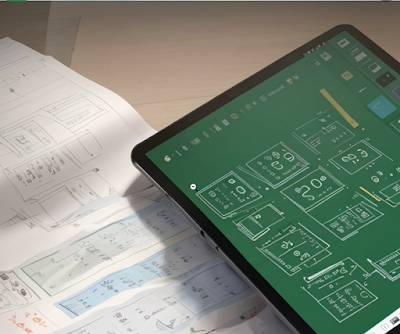



0 Response to "Cara Merubah Text Menjadi Angka Di Excel Agar Bisa Di Jumlah"
Post a Comment
Jangan lupa komentar ya